'>

이 문제는 Windows 7에서 Windows 10까지 운영 체제를 사용하는 사용자에게 발생했습니다. 빨간색 X 네트워크 연결 아이콘에 마우스를 올려 놓으면 알림이 표시됩니다. 연결되지 않음 – 사용 가능한 연결이 없습니다. .
문제는 실제로 사용 가능한 네트워크 연결이 있다는 것입니다. 명백한 이유없이 네트워크 연결이 끊어지면 정말 괴롭 힙니다.
지금까지이 문제는 일반적으로 랩톱 사용자가 무선 연결을 사용할 때 나타납니다. 데스크톱이나 기타 장치가 인터넷에 제대로 액세스 할 수 있기 때문에 사용 가능한 연결이 있다는 것을 알고 있습니다.
이런 일이 발생하면 아래 지침에 따라 문제를 해결하십시오!
1 단계 : 라우터 다시 시작
때로는 라우터의 플러그를 뽑고 1 분 이상 기다린 다음 다시 연결하여 문제를 해결할 수 있습니다. 아직 라우터를 다시 시작하지 않았다면 지금 시작하십시오.
대기는 라우터가 메모리를 지울 시간을 갖도록합니다.
라우터를 다시 연결하면 몇 분 동안 기다렸다가 오류 알림이 다시 나타나는지 확인하십시오.
오류가 지속되면 다음 단계로 이동하십시오.
2 단계 : 무선 카드 드라이버 업데이트
1) 키보드에서 Windows 키 과 아르 자형 동시에 입력 한 다음 devmgmt.msc 그리고 명중 시작하다 .
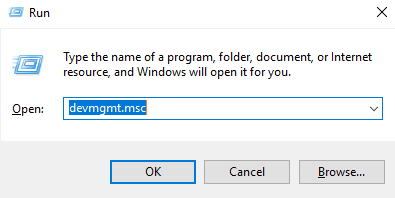
2) 카테고리 찾기 및 확장 네트워크 어댑터 . 그런 다음 여기에 표시된 네트워크 드라이버를 마우스 오른쪽 버튼으로 클릭하고 드라이버 업데이트 .
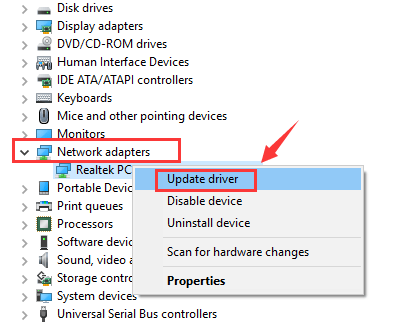
3) 선택 업데이트 된 드라이버 소프트웨어 자동 검색 .
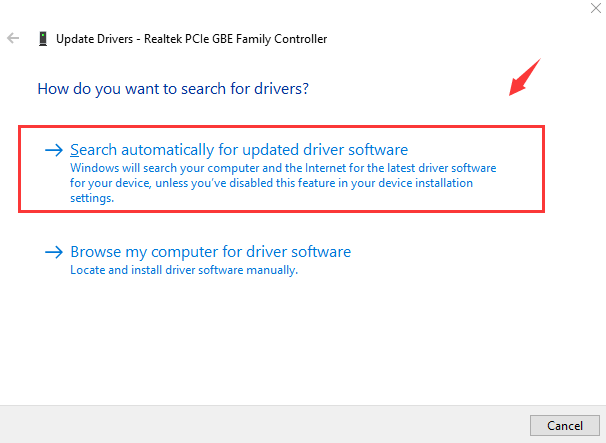
4) 업데이트가 완료되면 아래와 같은 알림이 표시됩니다.
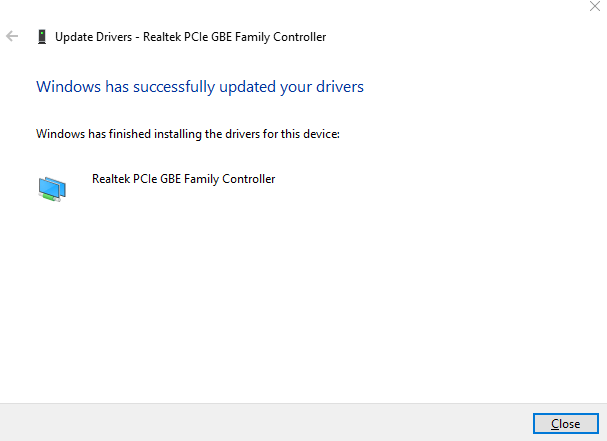
표시되는 알림이 다음과 같은 경우 : 장치에 가장 적합한 드라이버가 이미 설치되어 있습니다.
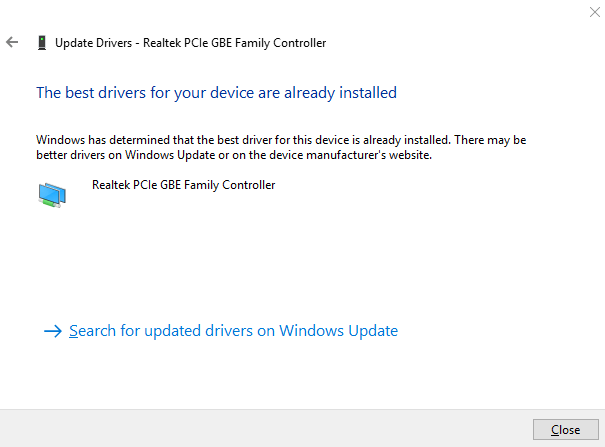
네트워크 카드 드라이버를 직접 검색하고 다운로드하여 설치해야 할 수도 있습니다.
이렇게하려면 1) 제조업체 웹 사이트로 이동 한 다음 2) 무선 카드 드라이버 검색 상자에 PC 모델 이름을 입력합니다. 3) 자신의 시스템을 선택하십시오. 4) 필요한 드라이버를 찾으면 다운로드 버튼을 누르십시오. 5) 지시에 따라 설치합니다. 6) 메시지가 나타나면 컴퓨터를 다시 시작하십시오.
방법을 잘 모르겠다면 언제든지 시도해보십시오. 쉬운 드라이버 , 필요하거나 누락 된 장치 드라이버를 감지, 다운로드 및 업데이트 (프로 버전)하는 데 도움이되는 자동 드라이버 업데이트 프로그램입니다. 클릭하면됩니다. 지금 검색 버튼을 누른 다음 최신 정보 필요한 장치 드라이버를 다운로드하려면! 빠르고 쉽습니다!
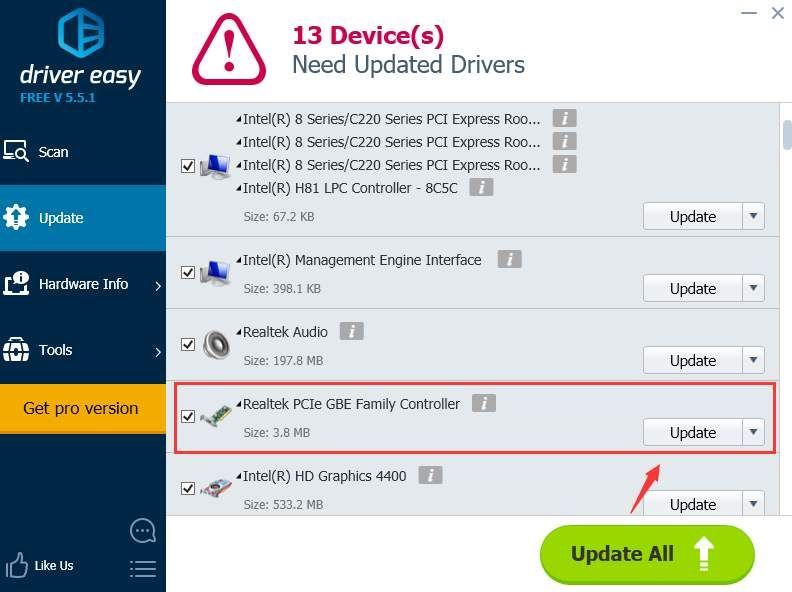
무료 버전 및 프로 버전 장치 드라이버를 검색하고 다운로드하는 데 도움이됩니다. 와 프로 버전 , Driver Easy의 모든 기능을 즐길 수 있습니다. 또한 숙련 된 기술자가 운전자 문제 해결을 도와드립니다. 제품 또는 서비스에 100 % 만족하지 않으실 경우 구매 후 30 일 이내에 환불을 요청하시면 최대한 빨리 처리해 드리겠습니다.
3 단계 : 네트워크 어댑터 설정 변경
1) 키보드에서 Windows 키 과 아르 자형 동시에 입력 한 다음 devmgmt.msc 그리고 명중 시작하다 .
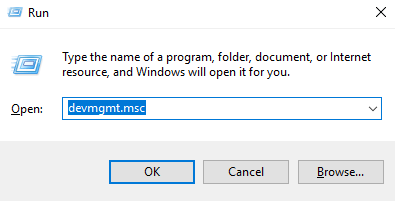
2) 찾기 및 확장 네트워크 어댑터 범주. 그런 다음 여기에 표시된 장치를 마우스 오른쪽 버튼으로 클릭하고 속성 .
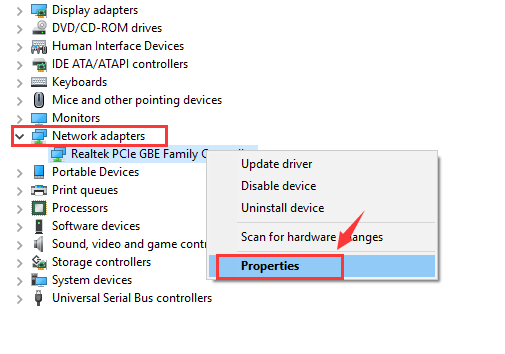
3) 그런 다음 전력 관리 탭을 클릭하고 전원을 절약하기 위해 컴퓨터가이 장치를 끄도록 허용 틱되지 않았습니다. 그런 다음 확인 변경 사항을 저장합니다.
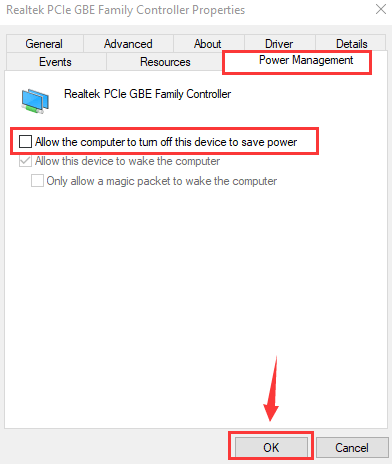
4) 이제 키보드에서 윈도우 버튼을 누른 다음 제어판 . 보기 큰 아이콘 그리고 선택 전원 옵션 .
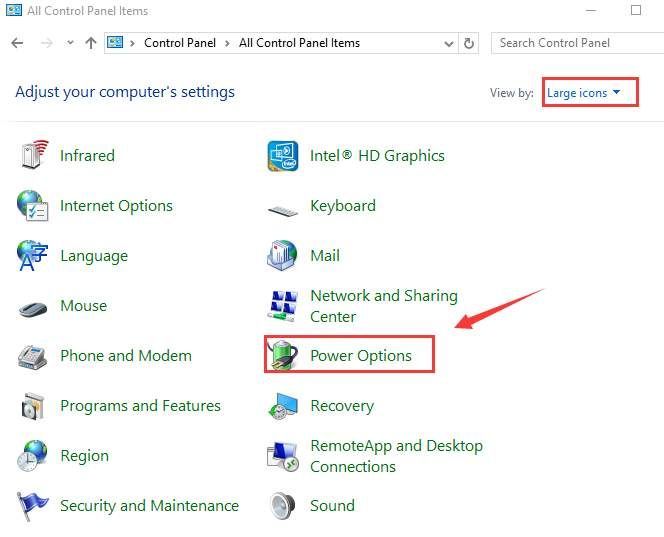
5) 클릭 계획 설정 변경 당신이 지금 가지고있는 어떤 계획이든.
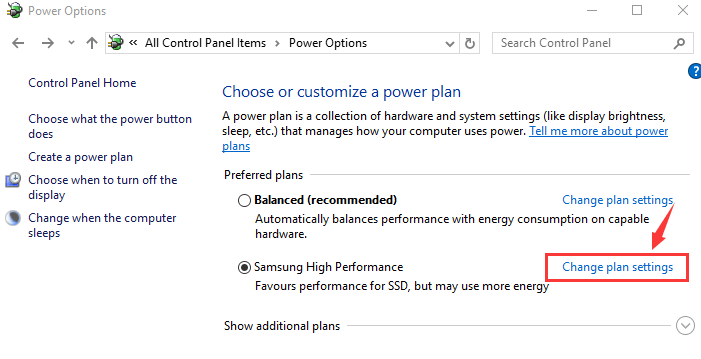
6) 그런 다음 선택 고급 전원 설정을 변경합니다.
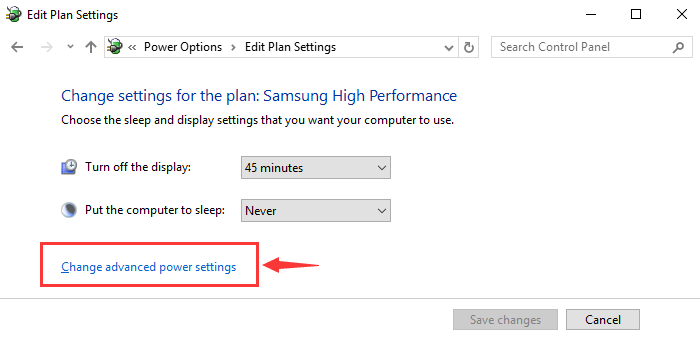
7) 찾기 및 확장 무선 어댑터 설정 다음 확장 절전 모드 . 드롭 다운 메뉴에서 선택 최대 성능 . 그런 다음 대다 과 확인 변경 사항을 저장합니다.
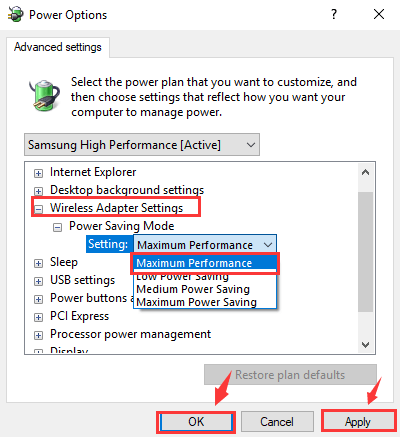
4 단계 : 기기 추가
1) 키보드에서 윈도우 버튼을 누른 다음 제어판 . 보기 범주 다음 선택 장치 추가 아래에 하드웨어와 사운드 안건.
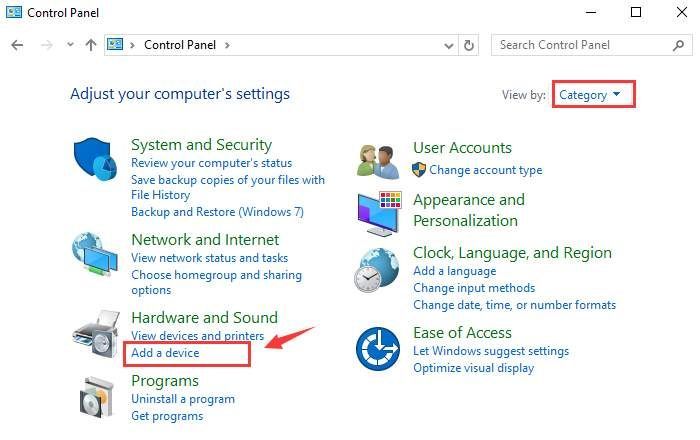
2) 무선 연결이 감지 될 때까지 기다립니다. 그런 다음 그것을 선택하고 다음 . 자동으로 설치됩니다.
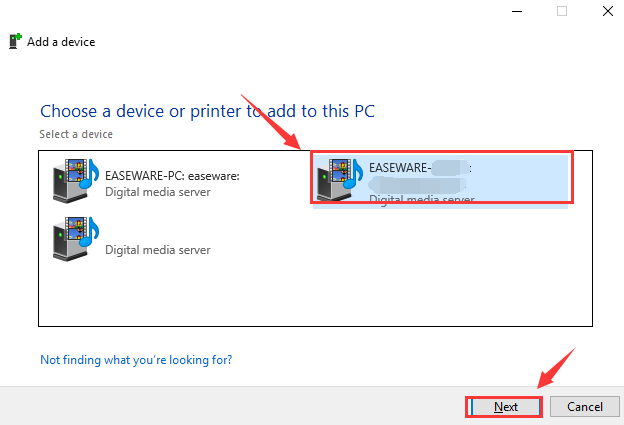
다른 옵션
1) 장치 드라이버를 업데이트해도 문제가 해결되지 않으면 장치 관리자에서 네트워크 카드 드라이버를 이전 버전으로 롤링 해보십시오. 또는 다른 경우에는 네트워크 카드 드라이버를 다시 설치하면 문제를 해결하는 데 도움이됩니다.
2) 방화벽 설정을 조사하여 문제가 일부 방화벽 설정으로 인해 발생했는지 확인할 수도 있습니다. 그렇다면 당분간 특정 방화벽 설정을 비활성화하십시오.
3) Windows 10을 사용 중이고 위의 모든 방법을 시도했지만 여전히 사용할 수없는 경우 다음을 수행하는 것이 좋습니다. 초기화 컴퓨터에서. 그러나 이것이 마지막 수단이되어야한다는 점을 명심하십시오. 도움이 필요하면 언제든지 의견을 남겨주세요.


![[해결됨] Windows 11 오디오가 작동하지 않음](https://letmeknow.ch/img/knowledge/00/windows-11-audio-not-working.jpg)
![[해결됨] Minecraft가 로딩 화면에서 멈춤](https://letmeknow.ch/img/program-issues/25/minecraft-stuck-loading-screen.png)


